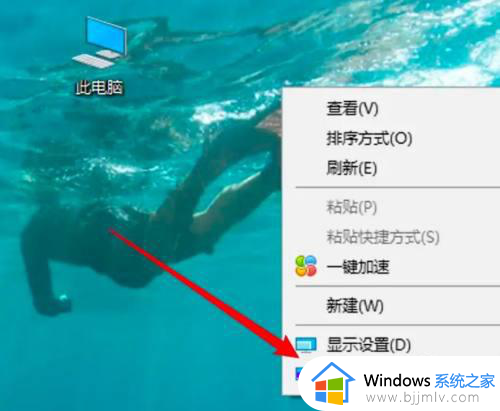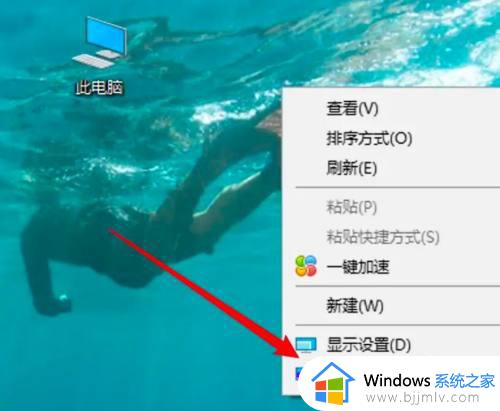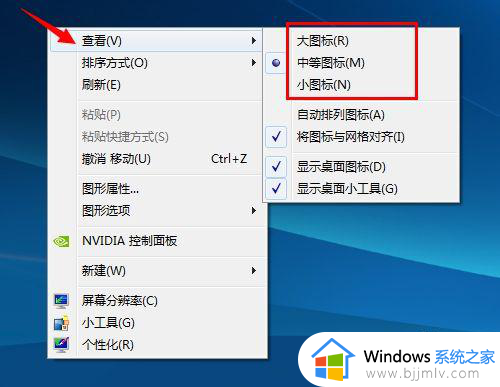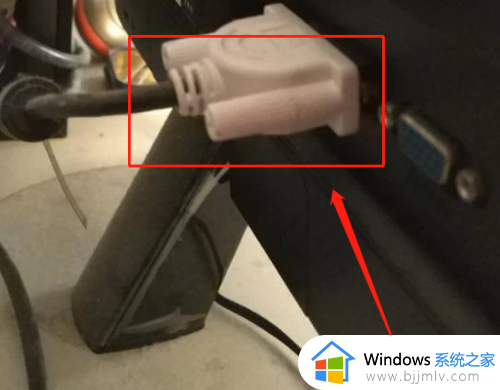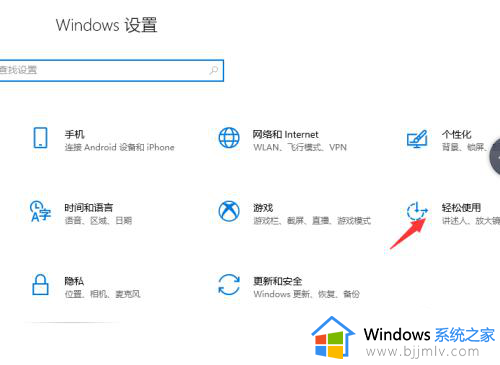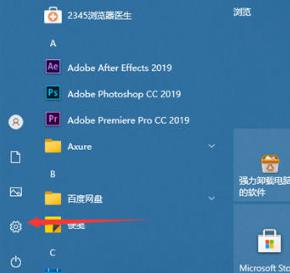windows电脑屏幕被放大解决方法 电脑屏幕显示被放大怎么还原
更新时间:2024-02-19 09:26:57作者:runxin
很多用户使用的windows电脑都会有默认的屏幕分辨率设置,全屏显示的画面也能够保证用户的操作体验,可是当用户在启动windows电脑进入桌面之后,却发现屏幕分辨率被莫名放大了,对此电脑屏幕显示被放大怎么还原呢?这里小编就给大家介绍的windows电脑屏幕被放大解决方法。
具体方法如下:
一、windows系统:
1、首先打开系统“设置”。
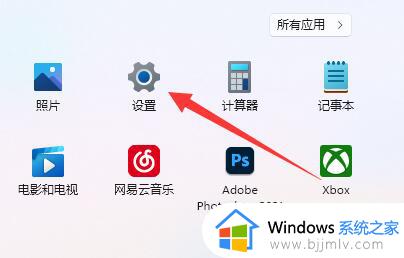
2、接着找到其中的“显示”设置进入。
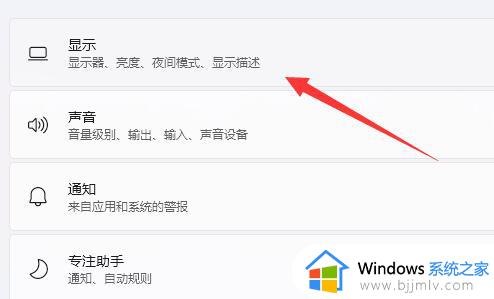
3、在其中修改“缩放比例”或者“分辨率”即可还原。
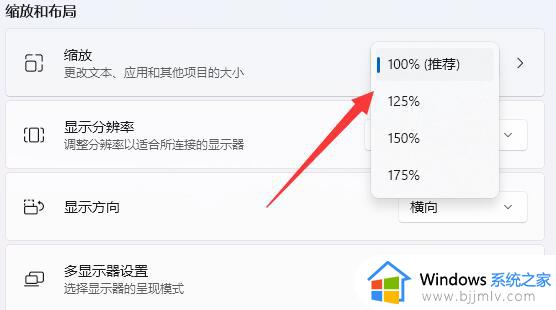
二、mac系统
1、苹果电脑的haul,需要点开左上角中的“系统偏好设置”。

2、然后进入“辅助功能”设置。
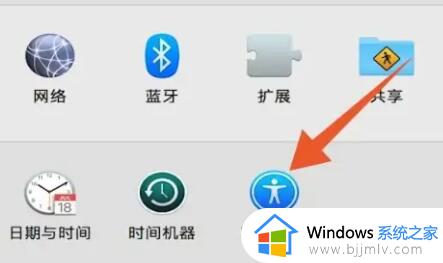
3、最后在“缩放”里也可以修改屏幕大小。
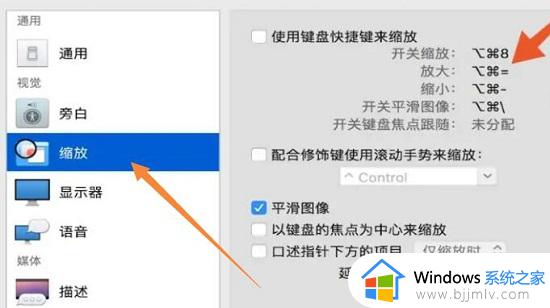
上述就是小编告诉大家的windows电脑屏幕被放大解决方法了,如果您也遇到此类问题,可以按照小编讲解的方法来解决,希望这些方法能帮助到大家。